Sebab yang paling biasa anda tidak dapat membuka dokumen Word atau Exel pada komputer anda, kerana persembahan amalan, ketiadaan ini diperlukan untuk program ini.
Program untuk membuka fail perkataan dan exel dipanggil pakej pejabat. Lihat kehadirannya sangat mudah:
- Klik kanan di kawasan kosong di desktop.
- Pilih "Buat"
- Sekiranya tidak ada pilihan "dokumen dokumen" atau "Jadual Exel" di tetingkap yang muncul. Anda mendapati sebab mengapa dokumen-dokumen ini tidak dapat dibuka. Anda tidak mempunyai pakej pejabat
Seperti yang anda telah meneka, untuk menyelesaikan masalah yang anda perlukan untuk memasang pakej pejabat ini. Pejabat yang paling biasa - Microsoft (dibayar).
Muat turun dan pasang pakej. Sekarang anda boleh dengan mudah membuka fail perkataan dan exel.
Sekiranya pakej pejabat telah dipasang, dan perkataan tidak dibuka
Dalam kes ini, beberapa pilihan untuk berlakunya masalah adalah mungkin. Saya akan menyenaraikan pilihan yang paling biasa dan cara untuk menyelesaikannya.
Fail yang rosak
Dalam kes ini, malangnya, anda tidak mungkin melakukan sesuatu. Jika anda menghantar fail melalui pos - minta anda menghantarnya semula. Ia tidak mungkin, tetapi mungkin fail itu rosak apabila penghantaran. Semak semata-mata - cuba buka 2-3 fail lain. Jika tidak ada masalah - masalahnya kemungkinan besar dalam fail itu sendiri
Kesalahan kerja konduktor.
Cuba untuk membuka menu Mula dan cari dalam senarai program yang anda gunakan untuk membuka dokumen tersebut. Jalankan program ini. Pilih Fail\u003e Terbuka dalam tetingkap program, dan nyatakan laluan ke dokumen. Dalam sesetengah kes, ia membantu.
Ketinggalan zaman oleh
Masalah yang agak biasa. Lihat pakej perisian pejabat apa yang dipasang dengan anda. Jika ini adalah Microsoft Office 2003, atau Tuhan melarang Microsoft Office 98 / Office XP melihat kalendar. Sudah tiba masanya untuk dikemas kini. Jika anda tidak mahu membeli pakej pejabat dari Microsoft mengambil kesempatan daripada analog percuma yang kami turun di atas.
Ia pecah
Dalam kes-kes yang jarang berlaku, kegagalan berlaku dalam pakej pejabat itu sendiri. Semak ia sangat mudah - jika sekarang anda tidak boleh membuka dokumen yang sebelum ini ditemui tanpa masalah, mungkin dalam pakej itu sendiri. Buang sepenuhnya jika anda tidak tahu bagaimana untuk melakukan ini dengan betul menggunakan manual ini: RA, dan pasang pakej sekali lagi.
Tulis dalam komen berjaya menyelesaikan masalah dengan pembukaan fail perkataan atau exel. Sekiranya alasannya adalah selain daripada yang diterangkan dalam artikel ini, berkongsi keputusan dalam komen. Ini akan membantu orang yang telah jatuh ke dalam keadaan yang sama.
Masalah dengan pelancaran permohonan Office 2013
Masalah sedemikian boleh disebabkan oleh penggunaan versi ADD-ON yang terdahulu. Di samping itu, mesej ralat seperti ini mungkin muncul apabila cuba memulakan salah satu aplikasi Office 2013: Excel, Word, Outlook, PowerPoint, Penerbit atau Visio.
- Kerja program Microsoft Excel dihentikan.
- Kerja Microsoft Word dihentikan.
- Pengendalian program Microsoft Outlook dihentikan.
- Program Microsoft PowerPoint dihentikan.
- Kerja Program Penerbit Microsoft dihentikan.
- Kerja program Microsoft Visio dihentikan.
Untuk menentukan sama ada masalah disebabkan oleh salah satu add-on, jalankan aplikasi dalam mod selamat. Navigasi ke skrin awal dalam Windows 8 atau klik Bermula Dan pilih pasukan Melakukan Dalam Windows 7, dan kemudian masukkan salah satu arahan berikut:
- excel / selamat. dan tekan kekunci Enter untuk menjalankan Excel 2013;
- outlook / selamat. dan tekan kekunci ENTER untuk memulakan Outlook 2013;
- wINWORD / SAFE. dan tekan kekunci Enter untuk melancarkan Word 2013;
- powerPNT / selamat. dan tekan kekunci Enter untuk memulakan PowerPoint 2013;
- mspub / selamat. dan tekan kekunci Masukkan untuk menjalankan Penerbit 2013;
- visio / selamat. Dan tekan kekunci Enter untuk memulakan Visio 2013.
Sekiranya aplikasi pejabat tidak bermula dalam mod selamat, Masalahnya bukan dengan superstruktur. Pergi ke bahagian Maklumat lanjutUntuk melihat sebab-sebab lain kegagalan aplikasi pejabat.
Jika permohonan pejabat bermula, Matikan satu demi satu dengan satu.
- Walaupun aplikasi pejabat berfungsi dalam mod selamat, klik Fail > Parameter > Superstructure..
- Berhampiran senarai itu Kawalan klik Pergi.
- OKEY..
Sekiranya aplikasi pejabat bermula, maka masalah dengan superstruktur yang telah anda matikan. Kami mengesyorkan untuk melawat laman web Add-In Rasmi dan menyemak ketersediaan kemas kini. Sekiranya tidak ada versi baru atau anda tidak menggunakan superstruktur ini, anda tidak boleh memasang kotak semak yang sepadan sekali lagi atau memadamkannya dari komputer.
Sekiranya aplikasi Office tidak bermula, ulangi langkah-langkah di atas dan secara bergantian Nyahsekat kotak semak berhampiran tambahan lain. Sekiranya semua add-ons dilumpuhkan, dan aplikasi pejabat masih belum dimulakan, ikuti langkah-langkah di bahagian tersebut Penyelesaian masalah selesai.
Penyelesaian Masalah Kompleks Com.
Tambahan kompas juga boleh menyebabkan kerosakan apabila bermula. Jika aplikasi pejabat berfungsi dalam mod selamat, lakukan yang berikut.
- Di sini klik Fail \u003e Parameter\u003e Superstructure..
- Dalam senarai itu Kawalan klik Add-in kompas, dan kemudian - Pergi.
- Nyahtanda kotak semak berhampiran salah satu add-on dalam senarai dan klik OKEY..
- Mulakan semula aplikasi (kali ini tidak dalam mod selamat).
Sekiranya aplikasi pejabat bermula, maka masalah dengan superstruktur yang telah anda matikan. Kami mengesyorkan untuk melawat laman web Add-In Rasmi dan menyemak ketersediaan kemas kini. Jika tidak ada versi baru atau anda tidak menggunakan kompleks kompleks ini, anda tidak boleh memasang kotak semak yang sepadan.
Sekiranya aplikasi pejabat tidak bermula, masalah itu tidak dikaitkan dengan superstruktur. Pergi ke bahagian Maklumat lanjutUntuk melihat sebab-sebab lain penyelesaian masalah.
Superstruktur yang boleh menyebabkan masalah di pejabat 2013
Versi awal add-on berikut biasanya menyebabkan masalah dengan aplikasi Office 2013:
- ABBYY FINEEREDER. Lawati laman web Abbyy Finereader
- Broadcom menghantar-ke-Bluetooth. Lawati halaman web Bluetooth Broadcom untuk menetapkan versi terkini.
- Intel Hantar untuk Bluetooth. Lawati laman web Intel untuk menetapkan versi terkini.
- Powerword Kingsoft. Lawati laman web Kingsoft Powerword untuk menetapkan versi terkini.
maklumat tambahan
Anda juga boleh menjalankan Windows dalam mod selamat untuk memeriksa sama ada masalah menyebabkan program lain. Baca lebih lanjut mengenai penyelesaian masalah dalam mod Windows yang selamat, baca dalam artikel berikut.
Pek Microsoft Office adalah bahagian yang paling penting dalam sistem operasi Windows, yang membuat berjuta-juta orang terus menggunakan OS ini, dan pengguna MacOS menetapkan mesin maya dan kem boot. Walaupun Pejabat 365 boleh didapati hari ini di platform mudah alih dan MacOS, ia berada di tingkap yang berfungsi dengan baik. Dari kerja yang betul Office 365, ia sering bergantung kepada kerja seluruh syarikat, oleh itu, jika perkataan tidak berfungsi, ia harus segera betul.

Perkara pertama adalah untuk memeriksa sama ada komputer tidak bermula pada komputer - lesen untuk menggunakannya. Pek Microsoft Office adalah salah satu program yang paling popular di kalangan pencinta perisian cetak rompak, jadi syarikat kerap berjuang dengan pengedaran haramnya.
Jika anda adalah Pejabat Pelanggan yang teliti 365, dan perkataan tidak berfungsi lagi, kemudian cuba jalankan program ini bagi pihak Pentadbir. Untuk melakukan ini, sudah cukup untuk mengklik butang tetikus kanan pada ikon aplikasi dan pilih item yang sesuai. Juga dalam sifat label dalam bidang "Objek" pada akhir baris yang anda perlukan untuk menambah "/ R" tanpa petikan.
Jika ia tidak membantu, cari folder carian Microsoft\u003e Pejabat\u003e Templat. Di dalamnya, cari fail normal.dot dan padamkannya jika ada. Satu lagi sebab yang mungkin untuk Word Hang adalah operasi yang salah dari penyimpanan awan OneDrive yang diperlukan untuk operasi normalnya. Pastikan OneDrive diaktifkan dan dikonfigurasikan, dan permohonan itu dikeluarkan semua hak yang berkaitan.
Sekiranya tiada apa-apa yang dibantu di atas, ia tetap hanya untuk memasang semula Office 365.
www.iguides.ru.
Menyelesaikan masalah ralat semasa cuba membuka fail Microsoft Word

Kami telah menulis banyak tentang bagaimana untuk bekerja dengan dokumen dalam program MS Word, tetapi topik masalah ketika bekerja dengannya tidak menjejaskan praktikal tidak pernah. Kami akan mempertimbangkan salah satu kesilapan biasa dalam artikel ini, memberitahu tentang apa yang perlu dilakukan jika dokumen perkataan tidak dibuka. Juga, di bawah ini kita menganggap sebab mengapa kesilapan ini mungkin berlaku.
Pelajaran: Bagaimana untuk mengalih keluar fungsi terhad dalam Word
Jadi, untuk menyelesaikan masalah, perlu terlebih dahulu mengetahui sebab kejadiannya daripada yang akan kita lakukan. Ralat apabila cuba membuka fail mungkin berkaitan dengan masalah berikut:
Fail yang rosak
Jika fail rosak, apabila anda cuba membukanya, anda akan melihat pemberitahuan yang sesuai, serta tawaran untuk memulihkannya. Sememangnya, pemulihan fail mesti bersetuju. Masalahnya hanya bahawa tidak ada jaminan untuk pemulihan yang betul. Di samping itu, kandungan fail boleh dipulihkan tidak sepenuhnya, tetapi hanya sebahagiannya.
Pelanjutan atau tandan yang tidak sah dengan program lain
Sekiranya pelanjutan fail tidak betul atau disambungkan dengan program lain, sistem akan cuba membukanya dalam program yang berkaitan dengannya. Oleh itu, fail "Dokumen.txt" OS akan cuba untuk membuka "Notepad", lanjutan standard yang "txt".
Walau bagaimanapun, disebabkan oleh hakikat bahawa dokumen itu sebenarnya adalah Vordovsky (DOC atau DOCX), walaupun tidak disebutkan dengan salah, selepas dibuka dalam program lain, ia akan dipaparkan dengan tidak betul (sebagai contoh, dalam "notebook" yang sama), dan tidak sama sekali Buka, kerana pelanjutan asalnya tidak disokong oleh program ini.

Nota: Ikon dokumen dengan pelanjutan yang salah yang salah akan sama dengan yang dalam semua fail yang serasi dengan program ini. Di samping itu, pelanjutan itu mungkin merupakan sistem yang tidak diketahui, dan bahkan tidak hadir. Oleh itu, sistem tidak akan menemui program yang sesuai untuk dibuka, tetapi akan menawarkan untuk memilihnya secara manual, mencari yang sesuai di Internet atau App Store.
Penyelesaian dalam kes ini hanya satu perkara, dan ia hanya terpakai jika anda yakin bahawa dokumen yang tidak boleh dibuka adalah benar-benar fail MS Word dalam format DOC atau DOCX. Semua yang boleh dilakukan adalah untuk menamakan semula fail, lebih tepatnya, pengembangannya.
1. Klik pada fail perkataan yang tidak boleh dibuka.

2. Apabila mengklik pada tetikus kanan, buka menu konteks dan pilih Namakan semula. Anda boleh melakukan ini dengan hanya menekan kekunci F2 pada fail yang dipilih.
Pelajaran: Kunci Hot dalam Word
3. Padam pelanjutan yang ditentukan, hanya meninggalkan nama fail dan titik selepas itu.

Nota: Jika pelanjutan fail tidak dipaparkan, dan anda hanya boleh menukar namanya, ikuti langkah-langkah berikut:

4. Masukkan selepas nama fail dan titik "DOC" (jika anda mempunyai Word 2003 dipasang pada PC) atau "DOCX" (jika anda mempunyai versi yang lebih baru).

5. Sahkan perubahan.
6. Pelanjutan fail akan diubah, ikonnya juga akan berubah, yang akan mengambil bentuk dokumen perkataan standard. Sekarang dokumen itu boleh dibuka dalam perkataan.

Di samping itu, fail dengan pelanjutan yang salah ditentukan boleh dibuka melalui program itu sendiri, sementara tidak perlu mengubah lanjutan.
1. Buka kosong (atau mana-mana yang lain) dokumen MS Word.

2. Klik butang "Fail" yang terletak di panel kawalan (sebelum butang dipanggil "MS Office").
3. Pilih Terbuka, dan kemudian "Gambaran Keseluruhan" untuk membuka tetingkap "Explorer" untuk mencari fail.

4. Pergi ke folder yang mengandungi fail yang tidak boleh dibuka, pilih dan klik Terbuka.

- Petua: Jika fail tidak dipaparkan, pilih "Semua fail *. *", Yang terletak di bahagian bawah tetingkap.
5. Fail akan dibuka dalam tetingkap program baru.

Pelanjutan tidak didaftarkan dalam sistem
Masalah ini berlaku hanya pada versi lama Windows, yang dari pengguna biasa kini tidak mungkin menggunakan sesiapa sahaja di semua penggunaan. Ini termasuk Windows NT 4.0, Windows 98, 2000, Millenium dan Windows Vista. Menyelesaikan masalah dengan pembukaan fail MS Word untuk semua versi OS ini kira-kira yang sama:
1. Buka "Komputer Saya".
2. Pergi ke tab "Perkhidmatan" (Windows 2000, Millenium) atau "Lihat" (98, NT) dan buka bahagian "Parameter".
3. Buka tab "Jenis Fail" dan tetapkan Persatuan antara Format Doc dan / atau Docx dan Microsoft Office Word.
4. Pengembangan fail perkataan akan didaftarkan dalam sistem, oleh itu, dokumen akan dibuka secara normal dalam program ini.
Mengenai ini, segala-galanya, sekarang anda tahu mengapa terdapat ralat dalam Word apabila anda cuba membuka fail dan bagaimana ia dapat dihapuskan. Kami berharap anda tidak lagi menghadapi kesukaran dan kesilapan dalam kerja program ini.
Kami gembira kerana anda boleh membantu anda menyelesaikan masalah ini.
Tinjauan: Adakah anda membantu artikel ini?
No.lumpics.ru.
Microsoft Word tidak berfungsi
Selepas memasang semula pejabat MS, pakej 2013 berhadapan dengan fail perkataan (.doc), Excel, dan lain-lain telah berhenti terbuka. Apabila membuka Fail.doc menulis:
Jika anda pergi untuk melihat acara Windows (klik "Win + R" dan masukkan arahan EventVwr.msc) Saya melihat ralat:

Dalam parameter perkataan, ia gagal, kerana Ia menutup pembukaan atau membuat dokumen.
Penyelesaian masalah ini ialah penyingkiran dalam mod selamat tambahan, yang terikat. Untuk ini anda perlukan:
- Dalam menu Menu Run, masukkan arahan WinWord / Selamat.

2. Pergi ke menu Fail -\u003e "Parameter". Pilih bahagian "Add-in".

Pilih struktur yang aktif dalam kes ini "Abbyy PDF Transformer ..." dan klik pada butang "GO"
4. Dalam tetingkap "add-in" untuk model objek komponen (COM), keluarkan cek pada add-on (dalam kes ini, "Abbyy PDF Transformer ..."):

Tekan butang "OK"
Selepas itu, struktur yang aktif (dalam kes ini, Abbyy PDF Transformer ...) akan menjadi tidak aktif:

Sama seperti add-on "Abbyy PDF Transformer ..." untuk menterjemahkan ke dalam semua superstruktur yang aktif yang tidak aktif.
P.S. Untuk program MS Office lain - Excel, Outlook, dll. Begitu juga, anda perlu mematikan struktur yang aktif. Untuk pergi ke mod selamat, gunakan arahan:
- Untuk Excel: Masukkan Excel / Selamat dan Klik OK.
- Untuk Outlook: Masukkan Outlook / Selamat dan Klik OK.
- Untuk PowerPoint: Masukkan PowerPNT / selamat dan klik OK.
- Untuk penerbit: Masukkan MSPUB / selamat dan klik OK.
- Untuk Visio: Masukkan Visio / Selamat dan Klik OK.
Dalam sesetengah kes, ketika bekerja di Microsoft Word, serta dalam aplikasi pakej aplikasi lain, anda boleh menghadapi ralat "Kerja program dihentikan ..."yang muncul secara langsung apabila anda cuba membuka editor teks atau dokumen yang berasingan. Selalunya, ia berlaku di Office 2007 dan 2010, pada versi Windows yang berlainan. Terdapat beberapa sebab untuk kemunculan masalah, dan dalam artikel ini kita bukan sahaja mengetahui, tetapi juga menawarkan penyelesaian yang berkesan.
Dalam kebanyakan kes, laporan ralat mengenai penamatan program berlaku disebabkan oleh beberapa superstructions yang diaktifkan dalam bahagian parameter editor teks dan aplikasi pakej lain. Sebahagian daripada mereka diaktifkan secara lalai, yang lain dipasang oleh pengguna secara bebas.
Terdapat yang lain bukan yang paling jelas, tetapi pada masa yang sama faktor-faktor telah memberi kesan negatif terhadap kerja-kerja program. Antaranya adalah seperti berikut:
- Versi ketinggalan pakej pejabat;
- Kerosakan kepada aplikasi individu atau pejabat secara keseluruhan;
- Pemandu yang tidak serasi atau ketinggalan zaman.
Untuk mengecualikan sebab pertama dan ketiga dari senarai ini, adalah perlu dan perlu sekarang, jadi sebelum meneruskan untuk membetulkan kesilapan yang disuarakan dalam artikel, pastikan komputer anda mempunyai versi terkini Microsoft Office. Jika ini tidak berlaku, kemas kini perisian ini menggunakan arahan kami.

Pemacu yang tidak betul, yang sudah ketinggalan zaman atau hilang, nampaknya tidak ada kaitan dengan pakej pejabat dan prestasinya. Walau bagaimanapun, sebenarnya mereka melibatkan banyak masalah, salah satunya mungkin menjadi penamatan kecemasan program. Oleh itu, dengan mengemas kini perkataan, pastikan untuk memeriksa integriti, kaitan dan, yang paling penting, kehadiran semua pemandu dalam sistem operasi. Jika anda perlukan, kemas kini dan pasang hilang, dan arahan langkah demi langkah kami akan membantu anda melakukannya.

Jika, selepas mengemas kini komponen perisian, kesilapan masih muncul, melarang ia tetap di bawah cadangan yang dicadangkan di bawah, bertindak dengan tegas mengikut cara yang ditunjukkan.
Kaedah 1: Pembetulan Ralat Automatik
Mengenai sokongan teknikal Microsoft, anda boleh memuat turun utiliti berjenama yang direka khusus untuk mencari dan menyelesaikan masalah di pejabat. Kami menggunakannya untuk membetulkan kesilapan yang sedang dipertimbangkan, tetapi sebelum meneruskan dengan tindakan, perkataan rapat.

Kaedah 2: Pemotongan Manual Add-Ons
Seperti yang telah kita katakan dalam kemasukan ke dalam artikel ini, sebab utama penamatan Microsoft Word adalah tambahan, kedua-dua standard dan secara bebas dipasang oleh pengguna. Penutupan biasa sering tidak mencukupi untuk menghapuskan masalah ini, jadi anda perlu bertindak lebih canggih dengan menjalankan program dalam mod selamat. Ini dilakukan seperti ini:
- Panggil utiliti sistem "Jalankan"menyumbat pada kunci papan kekunci "Win + R". Masukkan arahan di bawah dan klik "OKEY".
- Kata akan dilancarkan dalam mod selamat, seperti yang dibuktikan oleh tulisan dalam "topi".

Nota: Jika perkataan tidak bermula dalam mod selamat, penamatan operasinya tidak dikaitkan dengan superstruktur. Dalam kes ini, segera pergi ke "Fesyen 3" Artikel ini.
- Pergi ke menu "Fail".
- Bahagian terbuka "Parameter".
- Dalam tetingkap yang muncul, pilih "Tambahkan"dan kemudian dalam menu drop-down "Kawalan" Pilih "Superstruktur perkataan" dan klik pada butang "Pergi".

Dalam tetingkap yang dibuka, senarai add-ons aktif, jika ada, ikuti langkah yang diterangkan dalam langkah 7 dan kemudian arahan semasa.
- Jika dalam menu "Kawalan" Tiada gunanya "Superstruktur perkataan" Atau ia tidak tersedia, pilih Pilihan dari senarai juntai bawah "Som add-in" dan klik pada butang "Pergi".
- Keluarkan tanda yang bertentangan dengan salah satu add-on dalam senarai (lebih baik untuk pergi dalam urutan) dan klik "OKEY".
- Tutup perkataan dan mulakan semula, kali ini sudah dalam mod biasa. Sekiranya program berfungsi dengan baik, maka punca kesalahan itu diliputi dalam superstruktur yang dilumpuhkan. Malangnya, ia perlu menolak.
- Sekiranya ralat itu muncul semula, yang diterangkan di atas, lancarkan editor teks dalam mod selamat dan putuskan sambungan yang lain, selepas itu anda sekali lagi memulakan semula perkataan. Lakukan begitu sehingga ralat hilang, dan apabila ia berlaku, anda akan tahu yang secara khusus menambah alasannya. Akibatnya, semua orang boleh dihidupkan semula.







Menurut wakil-wakil Perkhidmatan Sokongan Microsoft, superstruktur berikut adalah superstruktur berikut:
- Kata kerja;
- Dragon secara semula jadi bercakap.
Jika anda menggunakan mana-mana daripada mereka, adalah selamat untuk mengatakan bahawa dia yang menimbulkan kemunculan masalah yang memberi kesan negatif terhadap prestasi perkataan.
"Dozen" melaksanakan pakej aplikasi baru - Pejabat Office 365. Ia memuat turun dari kedai Microsoft Store dan biasanya masalah dengan editor teks tidak berlaku. Lebih sering pengguna menghadapi perkataan 2010 atau 2016 kerosakan, yang dikira pada versi sebelumnya sistem operasi.
Dalam artikel ini, kita akan cuba menangani segala sebab yang mungkin mengapa perkataan itu tidak dilancarkan pada "sepuluh teratas".
Lesen
Mana-mana pakej pejabat dari Microsoft dibayar. Versi PERCUMA PERCUMA boleh didapati dalam masa 30 hari. Lesen itu dibeli di laman web rasmi. Program ini diaktifkan menggunakan kekunci. Memasang Pakej Pejabat Perhimpunan Bukan Pemegang, khususnya Editor Word, penuh dengan fakta bahawa program itu tidak akan bermula.
Sekiranya versi berlesen tidak bermula, pengaktifan perlu diperiksa. Adalah mungkin bahawa atas sebab tertentu program Office tidak diaktifkan menggunakan kekunci. Untuk melakukan ini, gunakan arahan arahan yang akan anda jalankan bagi pihak pentadbir (anda boleh membaca bagaimana untuk melakukan ini dengan cara yang berbeza).
Dalam barisan anda perlu mendaftar pasukan cd. Dan kemudian dalam menyebutkan laluan ke folder di mana pakej pejabat dipasang. Pada komputer kami yang dipasang Word 2016 dalam versi 32-bit. Sila ambil perhatian bahawa versi 64-bit permohonan itu akan berada dalam folder Fail Program.
Selepas itu kita masuk arahan itu cSCRIPT OSPP.VBS / DSTAUS. Operasi pengesahan lesen digambarkan seperti berikut.
Beri perhatian kepada item status lesen. Dengan pakej pejabat diaktifkan dalam graf ini, "berlesen" akan berada dalam graf ini. Dalam kes kita, kita melihat nilai "pemberitahuan", yang boleh diterjemahkan sebagai amaran. Di bawah - kod ralat dan keterangan. Kami adalah mesej (memberi amaran) bahawa Microsoft Office tidak dapat diaktifkan menggunakan KMS.
KMS. - Sistem Operasi Windows Activator Famous 10 Secara umum, program pejabat khususnya. Kami tidak mengesyorkan menggunakannya untuk mengaktifkan produk Microsoft.Dan kami menasihati anda untuk membeli lesen.
Oleh itu, jika dalam status pengaktifan adalah nilai "berlesen", maka perkataan anda diaktifkan dan boleh dimulakan. Semua masalah dengan lesen boleh ditulis dalam perkhidmatan sokongan. Butiran hubungan berada di laman web rasmi Microsoft.
Jalankan perkataan bagi pihak Pentadbir
Ia berlaku bahawa hak pentadbir diperlukan untuk kerja perkataan. Mari cuba menjalankan program dengan hak admin. Kami mendapati pintasan program dalam menu "Mula" dan klik butang kanan tetikusnya. Pilih item "Advanced" dan pilih "Permulaan dari Pentadbir" dari menu konteks.
Jika kaedah ini ternyata berkesan, anda perlu menukar jenis pelancaran pelancaran. Buka Folder Lokasi Fail Fire EXE. Begitu juga, cari dalam menu "Mula", klik kanan, pergi ke "Advanced" dan pilih item ketiga "Pergi ke lokasi fail".
Konduktor dengan folder dibuka di mana perkataan fail boleh laku terletak. Klik padanya dengan butang tetikus kanan dan pilih menu konteks "Properties".
Dalam tab "Label" dengan mengklik pada "Selain itu". Tingkap akan muncul di mana pelancaran pintasan pada nama pentadbir ditetapkan. Malangnya, dalam kes kami, tetingkap tidak aktif, parameter tidak boleh digunakan untuk pintasan ini. Sama ada dalam ketiadaan lesen, atau atas sebab lain. Jika boleh, kita akan mendapati penyebab masalah ini dan memberitahu anda.
Kata pemulihan.
Adalah mungkin bahawa sesetengah komponen pakej pejabat telah rosak, diubah, dipadamkan. Buka bahagian Panel dan Komponen Kawalan: Tekan Gabungan Kunci Win + R dan masukkan arahan appWiz.cpl..
Dalam tetingkap yang dibuka, kami mendapati program pejabat dan klik pada ikon "Tukar".
Dalam tetingkap seterusnya, pilih item "Restore" dan klik "Teruskan".
"Kerja-kerja program telah berhenti"
Ralat umum berlaku apabila memulakan perkataan. Pertimbangkan sebab utama dan pilihan untuk membetulkan masalah.
- Pemandu.
Pada pandangan pertama, nampaknya pemandu kad video, pengawal dan lain-lain tidak ada apa-apa. Walau bagaimanapun, seringkali versi yang tidak relevan pemandu komputer boleh membuat konflik dalam pelancaran program, khususnya perkataan.
Adalah lebih baik menggunakan perisian pihak ketiga untuk mengemas kini pemandu. Program sedemikian secara komprehensif menganalisis komputer dan mengemas kini semua pemandu. Program yang paling popular ialah Penyelesaian Pek Pemandu, yang kami tulis. Anda juga boleh menggunakan perisian alternatif. Senarai dan gambaran keseluruhan aplikasi lain.
- Betulkan ralat.
Pemaju Microsoft telah mencipta utiliti khas yang membolehkan anda membetulkan ralat pelancaran Microsoft Office. Berikut adalah pautan di mana anda boleh memuat turun kegunaannya dengan segera.
Selepas itu, jalankan perkataan itu. Sekiranya ralat "berhenti kerja ..." muncul semula, gunakan tip di bawah.
- Mematikan add-on.
Kata Add-In - Sebab yang biasa untuk kemustahilan menjalankan program. Pemaju Microsoft telah memperuntukkan beberapa superstruces yang menghalang pelancaran permohonan - Dragon secara semulajadi, Abbyy Finereader, Powerword.
Add-ONS diputuskan dalam mod permulaan aplikasi yang selamat. Tekan gabungan kekunci Win + R dan masukkan arahan WINWORD / SAFE. Jika permohonan itu tidak bermula dalam mod selamat, masalahnya tidak mungkin untuk mengangkat dalam superstruktur.
Tetapi jika ia bermula, pergi ke menu konteks "Fail".
Kami memilih tab "Add-in", di bahagian bawah memasang "Word Add-in" dan klik "Pergi."
Keluarkan penanda dengan add-on yang muncul dalam senarai.
Sekiranya bidang itu kosong, kembali ke parameter. Anda kini akan memilih item tambahan COM.
Dalam tetingkap yang muncul, matikan add-on: seseorang dimatikan, keluar dari mod selamat, mula perkataan lagi seperti biasa. Dan dengan setiap superstruktur sehingga anda memahami apa yang menyebabkan kesilapan.
Dalam kes kita, tidak ada ComPucus.
Masalah dengan pembukaan fail
Kadang-kadang ia berlaku bahawa program terbaik berfungsi dengan baik, tetapi fail teks itu sendiri tidak dibuka. Mungkin ada beberapa sebab.
- Fail yang rosak.
Sering kali kita melihat ralat yang melaporkan bahawa fail perkataan rosak. Program ini biasanya menawarkan untuk memulihkan fail. Tetapi ia jarang dikeluarkan tanpa kehilangan dalam teks.
- Lanjutan atau program yang salah.
Selalunya fail Vordvian mempunyai pengembangan yang tidak wajar. Ia juga berlaku bahawa fail itu tidak dibuka oleh program itu, sebagai contoh, Notepad. Biasanya pengguna melihat abracadabra ini.
Betulkan pengembangan sangat mudah. Untuk memulakan, tetapkan paparan sambungan dalam konduktor. Kami menulis tentang ini.
Selepas itu, sahkan menamakan semula dan cuba lagi untuk memulakan fail tersebut.
Sekiranya fail Vord terbuka dengan program yang salah, gunakan. Ia mengedarkan secara terperinci bagaimana untuk menukar program lalai untuk membuka jenis fail tertentu.
Mari kita sediakan
Jika perkataan tidak dimulakan pada Windows 10, anda perlu menentukan dengan jelas sebab. Kami melihat beberapa sebab mengapa ia berlaku dan menawarkan penyelesaian.
Gunakan hanya produk yang dilesenkan, diaktifkan. Kadang-kadang ia membantu memulakan program ini bagi pihak pentadbir atau pemulihan dalam panel kawalan. Kami juga mengkaji masalah dengan superstruktur, pemandu dan menggunakan utiliti pembetulan ralat khas. Bahagian berasingan menumpukan fail yang rosak dan fail perkataan dengan pengembangan yang salah.




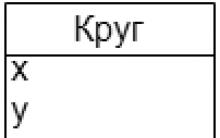






Editor CSS Teratas Mengedit HTML
Bagaimana untuk memuat turun video, muzik dan fail lain dari Yandex
Apakah web Doktor Live CD
Perjanjian Lesen mengenai Syarat Penggunaan Software Dr
Tuner Airyware - penala terbaik dalam telefon pintar anda